Excel: Buộc nhắc Mở dưới dạng Chỉ đọc

Buộc một lời nhắc trên các tệp Microsoft Excel cho Office 365 của bạn có nội dung Mở dưới dạng Chỉ đọc với hướng dẫn này.

Muốn biết cách giải quyết Hộp thư được chia sẻ hiển thị với tư cách Người dùng Thư? Bạn đến đúng chỗ rồi đấy.
Gần đây, tôi đã tạo một hộp thư được chia sẻ trong môi trường Kết hợp nhưng vì một số lý do, nó xuất hiện dưới dạng Người dùng Thư trong Trung tâm Quản trị Exchange thay vì hộp thư được chia sẻ. Tôi đã chờ đợi một vài lần đồng bộ hóa nhưng không có may mắn. Sau một số cuộc đấu tranh, tôi đã có thể khắc phục sự cố và muốn chia sẻ điều tương tự trong bài đăng này.
Hộp thư dùng chung là một hộp thư outlook rất giống hộp thư người dùng, tuy nhiên, nó được chia sẻ bởi một số người khác nhau. Điều này rất tốt cho một công ty để quản lý một lượng lớn các yêu cầu của khách hàng và xử lý các truy vấn của dự án. Khi một email được gửi từ hộp thư dùng chung, địa chỉ từ sẽ xuất hiện dưới dạng địa chỉ email hộp thư dùng chung. Tương tự, một lịch riêng có sẵn cho các thành viên hộp thư dùng chung để quản lý các cuộc họp.
Các thành viên không thể truy cập hộp thư dùng chung nếu không được phép và nó không có mật khẩu để truy cập chúng, vì vậy người dùng nên tìm kiếm sự trợ giúp từ quản trị viên để cung cấp quyền cần thiết để truy cập hộp thư. Sau khi hoàn tất, bạn có thể truy cập hộp thư trong qua trình duyệt hoặc outlook.
Hãy nói về cách giải quyết hộp thư được chia sẻ hiển thị là người dùng thư. Điều đầu tiên bạn phải làm là kiểm tra các chi tiết người nhận của hộp thư được chia sẻ tại cơ sở. Để làm điều này,


Để khắc phục lỗi, hãy gán giấy phép Exchange Online cho hộp thư bị ảnh hưởng để đối tượng người dùng thư sẽ trở thành hộp thư người dùng trong Microsoft 365. Có, mục tiêu cuối cùng của chúng tôi là có hộp thư dùng chung nhưng chúng tôi sẽ làm gì đó để đạt được mục tiêu.
Lưu ý : Bạn sẽ gặp lỗi khi cấp giấy phép nếu có bất kỳ địa chỉ email nào xung đột với các đối tượng khác.
Nếu bạn gặp bất kỳ lỗi xung đột nào, hãy làm theo các bước dưới đây.
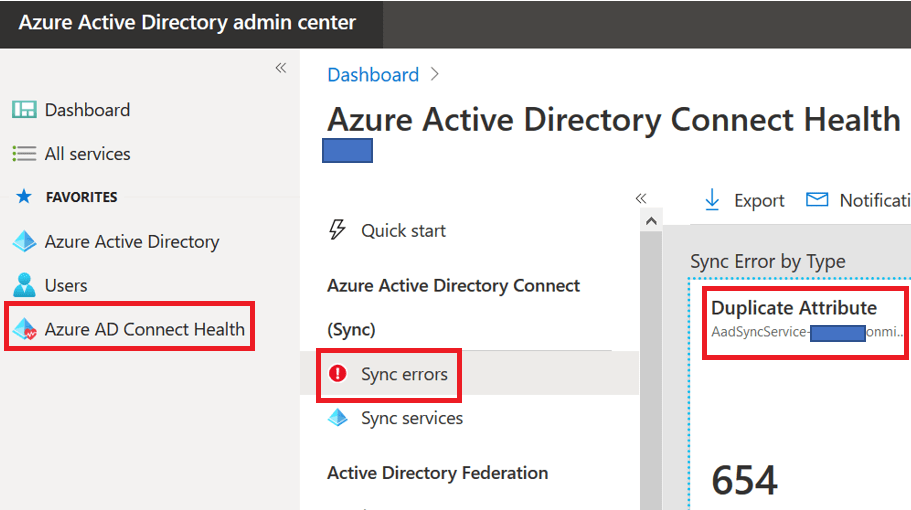
Sau khi gán giấy phép Exchange Online cho hộp thư dùng chung, hãy đợi vài phút và kiểm tra trạng thái trên đám mây.

Tuyệt vời, nó hiển thị như một hộp thư của người dùng. Bây giờ chúng ta sẽ chuyển đổi hộp thư của người dùng thành hộp thư dùng chung.
Có một số tùy chọn để chuyển đổi hộp thư người dùng thành hộp thư dùng chung. Tùy chọn đầu tiên là sử dụng cổng thông tin và tùy chọn thứ hai rõ ràng là PowerShell.
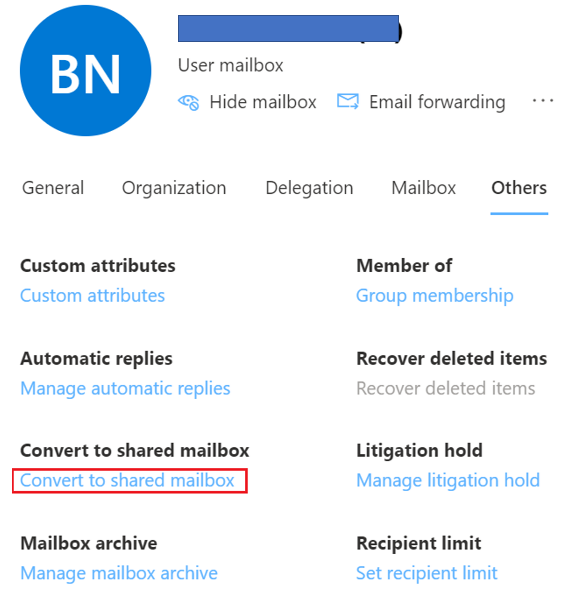
Chúng tôi cũng có thể sử dụng PowerShell để chuyển đổi hộp thư.
Kết nối với Exchange Online PowerShell và thực hiện lệnh dưới đây. Bạn sẽ được tốt để đi.
Đặt hộp thư “Nhập tên hộp thư dùng chung hoặc địa chỉ email” -Type Shared

Hãy kiểm tra trạng thái của hộp thư. Dự đoán của bạn là đúng. Tài khoản bắt đầu hiển thị dưới dạng hộp thư được chia sẻ.

Giấy phép Exchange Online không còn được yêu cầu đối với hộp thư dùng chung nên chúng tôi có thể xóa chúng để tiết kiệm một số tiền. Bạn sẽ có 50 GB hạn ngạch cho các hộp thư dùng chung miễn phí. Đảm bảo rằng bạn cấp quyền cần thiết cho người dùng hộp thư dùng chung để quyền truy cập hộp thư hoạt động. Nếu không, người dùng sẽ lại làm phiền bạn.
Chiến lược này giúp bạn cách giải quyết hộp thư được chia sẻ hiển thị dưới dạng người dùng thư.
Cũng đọc : Làm thế nào để Lên lịch Họp Nhóm Từ Hộp thư Dùng chung?
Bạn muốn cải thiện trải nghiệm Exchange Online của mình để có năng suất tốt hơn? Kiểm tra các mẹo và thủ thuật được đề cập ở đây .
Bây giờ tôi muốn nghe từ bạn:
Tôi có bỏ lỡ điều gì không? Có thể bạn có câu hỏi về điều gì đó mà tôi đã đề cập.
Dù bằng cách nào, tôi cũng muốn nghe ý kiến từ bạn. Vì vậy, hãy tiếp tục và để lại bình luận bên dưới.
Buộc một lời nhắc trên các tệp Microsoft Excel cho Office 365 của bạn có nội dung Mở dưới dạng Chỉ đọc với hướng dẫn này.
Để khắc phục lỗi kích hoạt Microsoft Office 0x4004f00c, hãy sửa chữa Office và chạy Trình gỡ rối kích hoạt Office.
Nếu Outlook không thể tạo tệp công việc, bạn cần chỉnh sửa bộ đệm ẩn Thư mục Vỏ người dùng của mình và trỏ giá trị chuỗi đến một thư mục hợp lệ.
Tìm hiểu cách tăng tốc thời gian bạn dành để làm việc trên các tệp Powerpoint bằng cách tìm hiểu các phím tắt Powerpoint quan trọng này.
Các phím tắt, còn được gọi là phím nóng, giúp thực hiện các tác vụ soạn thảo văn bản của bạn dễ dàng hơn. Nó tăng tốc công việc của bạn bằng cách cho phép bạn đưa ra các lệnh đơn giản bằng bàn phím.
Hướng dẫn chỉ cho bạn cách thêm tệp thư mục cá nhân (.pst) vào Microsoft Outlook.
Cách tắt đánh số tự động và gạch đầu dòng trong Microsoft Word 2016, 2013, 2010 và 2007.
Cách đánh dấu các ô trùng lặp hoặc duy nhất trong Microsoft Excel 2016 hoặc 2013.
Bật hoặc tắt hộp thông báo email Microsoft Outlook xuất hiện trên thanh tác vụ Windows.
Khắc phục sự cố thường gặp với Microsoft Outlook 2016 trong đó nó bị treo khi khởi động.








